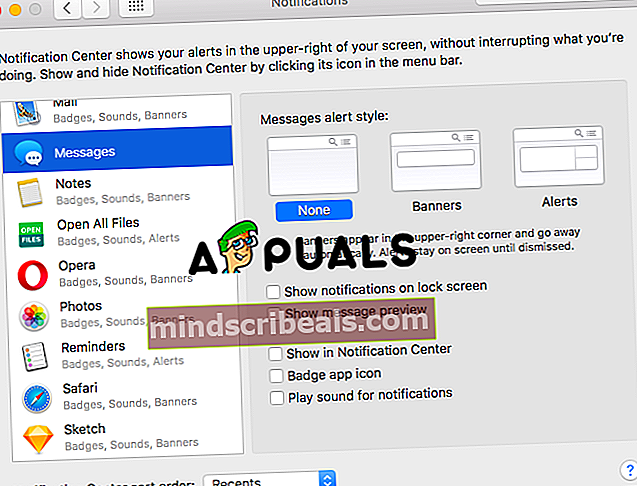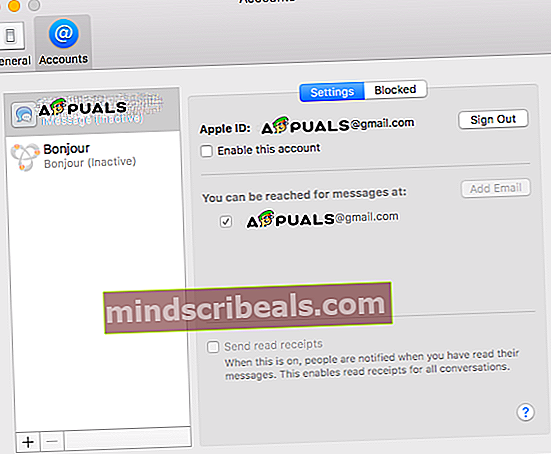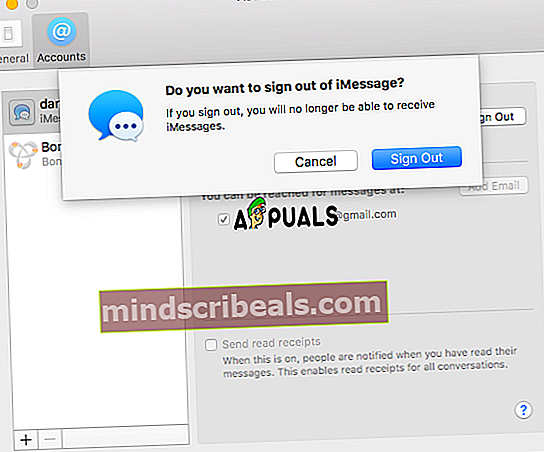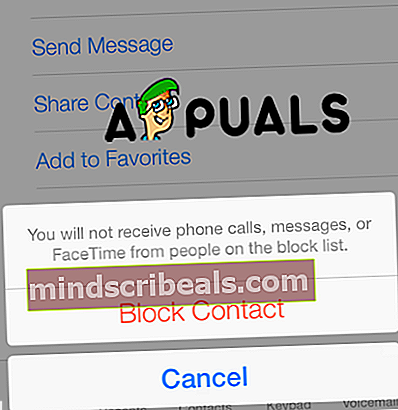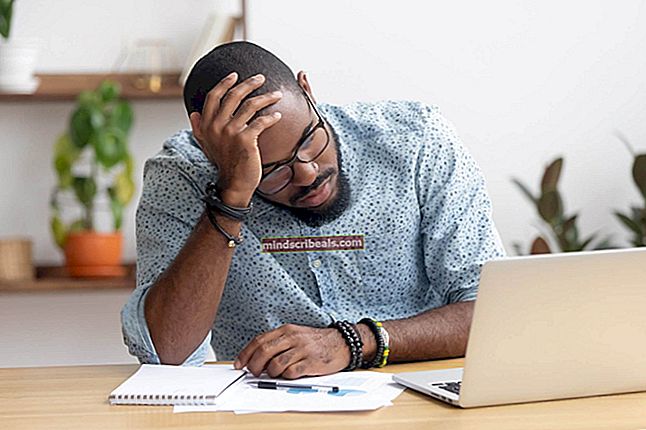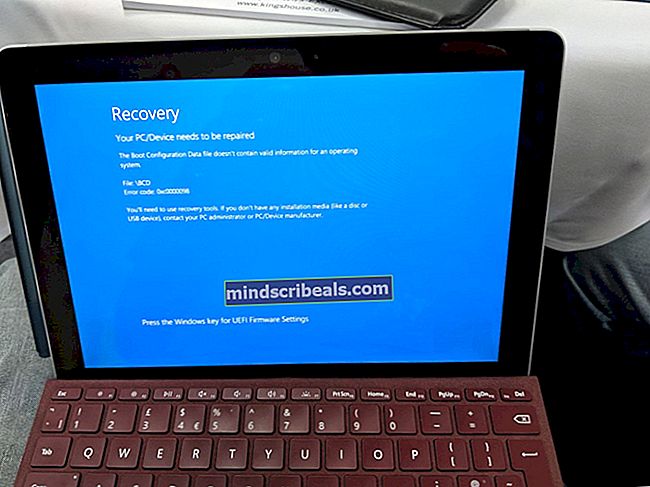Kaip išjungti „iMessage“ pranešimus „Mac“
„Apple“ sukurta „iMessage“ paslauga yra vienas iš puikiausių, puikiausių ir puikiausių būdų palaikyti ryšį ir susisiekti su kitais „Apple“ įrenginių vartotojais be jokių papildomų mokesčių už jūsų tinklo teikėjo mėnesinę sąskaitą. Viena iš naudingiausių ir naudojamų funkcijų yra galimybė siųsti ir gauti pranešimus iš kitų įrenginių, kurie yra prijungti prie jūsų „iCloud“ paskyros, įskaitant „Mac“.
Tačiau kartais tai gali būti šiek tiek per daug. Pvz., Jei esate savo biure naudodami „Mac“, „iPhone“ ar „iPad“ ir visi įrenginiai jus įspėja, kad turite pranešimą, su tam tikru vėlavimu, pranešimo garsas gali būti labai erzinantis ir gali išsiblaškyti. kas tame kabinete.
Šiame straipsnyje mes parodysime, kaip išjungti „iMessage“ pranešimus „Mac“ sistemoje, taip pat kaip atsijungti nuo „iCloud“ pranešimuose, kaip išspręsti, kai jie neveikia tinkamai, ir keletą kitų patarimų ir gudrybių, susijusių su „iMessage“ funkcijomis, kurios gali būti naudinga ir naudinga.
Kaip išjungti pranešimus
- Įjunkite „Mac“.
- Spustelėkite „Apple“ meniu.
- Pasirinkite „System Preferences“.
- Atidarykite pranešimų skydelį.
- Spustelėkite Žinutės. Kairėje šoninėje juostoje.
- Pasirinkite parinktį Nėra. Be to, panaikinkite kitų varnelių žymėjimą laukeliuose.
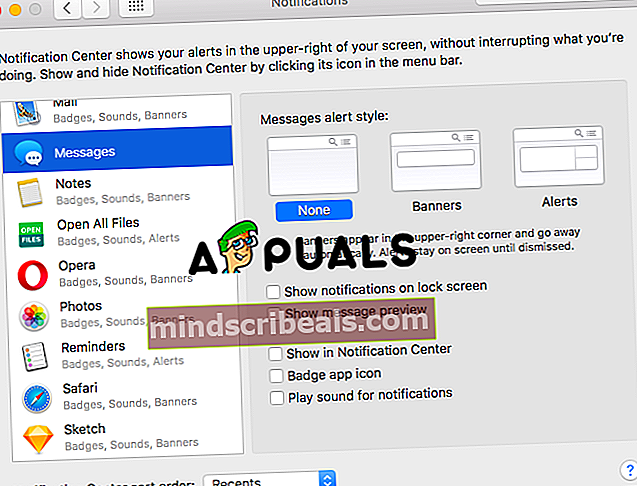
Kaip išjungti „iMessage“
- Įjunkite „Mac“.
- „Mac“ kompiuteryje atidarykite programą „Messages“.
- Meniu „Žinutės“ raskite ir atidarykite nuostatas.
- Spustelėkite abonementą, kurį norite išjungti. Tai yra kairiojo lango skirtuke.
- Atžymėkite laukelį „Įgalinti šią paskyrą“. Tai išjungs jūsų paskyrą „Mac“.
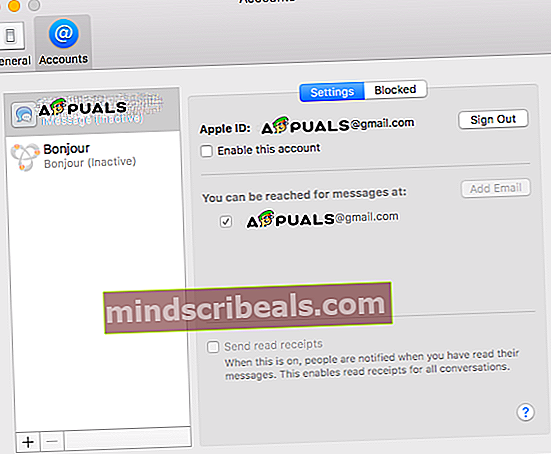
Atlikę šiuos veiksmus, „Mac“ nebegausite pranešimų, tačiau visada galėsite bet kada vėl juos vėl įjungti. Viskas, ką jums reikia padaryti, tai pažymėti žymimąjį laukelį, kurio anksčiau nepažymėjote.
Taip pat yra alternatyva, jei norite juos išjungti visam laikui. Galite atsijungti nuo „iCloud“ paskyros „Messages“. Tai paveiks tik „Messages“ programą ir jums nereikės jaudintis, ar tai gali sustabdyti „iCloud Photos“ ar „iCloud Drive“ naudojimą. Paprastais žodžiais tariant, jis išregistruoja „iMessage“ tik iš jūsų paskyros.
Kaip atsijungti nuo „iCloud“ programoje „Messages“
- „Mac“ kompiuteryje atidarykite „Messages“.
- Meniu „Žinutės“ atidarykite nuostatas.
- Tada pasirinkite paskyrą, iš kurios norite atsijungti. Tai rasite kairiajame šoniniame lange.
- Šalia paskyros „Apple ID“ spustelėkite Atsijungti.
- Patvirtinkite spustelėdami Atsijungti. Bus parodytas iššokantis langas, kuris patvirtins, kad tikrai norite atsijungti nuo savo paskyros.
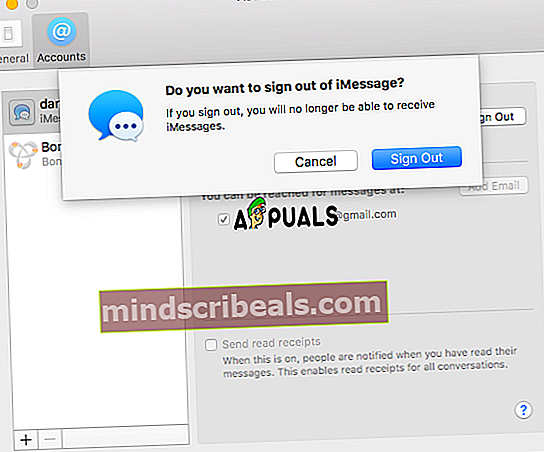
Tai atjungs jus iš „iMessage“ iš „Mac“, tačiau jei norite vėliau prisijungti dar kartą, turėtumėte atidaryti „Messages“, tada „Preferences“, tada „Accounts“ skydelio apačioje pamatysite pliuso piktogramą, kai spustelėsite piktogramą, kurią turėsite reikia įvesti „Apple ID“ ir slaptažodį. Pastaba: atsižvelgiant į patvirtinimo nustatymus, pvz., Atliekant dviejų veiksnių patvirtinimą, gali tekti įvesti kodą, kurį jis išsiųs į jūsų įrenginį.
Premija: kaip išspręsti pranešimus, jei jie neveikia tinkamai
Galbūt jūsų neerzina „iMessage“ programos pranešimai ir garsai, tačiau jie netinkamai veikia jūsų „Mac“ kompiuteryje arba kyla problemų sinchronizuojant „iPhone“ ar „iPad“ ir norite juos išjungti. Mes padėsime išbandyti kai kuriuos dalykus, kad išspręstumėte šią problemą. Metodai iš viršaus bus labai naudingi.
- Atsijunkite nuo „Messages“, kaip parodyta ankstesniuose veiksmuose, tada vėl prisijunkite.
- Išjunkite „iMessage“ naudodami „Deaktyvuoti„ iMessage “metodo veiksmus ir vėl juos įjunkite.
- Patikrinkite telefono numerį, kurį naudojate „Mac“. Jis turi sutapti su jūsų „iPhone“ numeriu.
- Patikrinkite, ar el. Pašto adresas, kurį naudojate „Mac“, yra tas pats, kuris susietas su jūsų „Apple ID“.
- Jei turite du ar daugiau „Apple ID“, įsitikinkite, kad esate prisijungę prie to paties „Apple ID“ savo „Mac“ ir „iPhone“ ar „iPad“.
- Jei negaunate pranešimų iš draugų, eikite į programą „Kontaktai“ ir ieškokite jų vardo. Tada turite patikrinti, ar įrašas turi teisingą el. Pašto adresą ar telefono numerį, kurį jie naudoja savo žinutėms. Jei jis skiriasi, pridėkite jį.
Šių pasiūlymų pakaks, kad galėtumėte išspręsti problemą naudodami programą „Pranešimas“.
Premija: kaip blokuoti konkretų vartotoją
Taikydami šį premijos būdą parodysime, kaip užblokuoti konkrečius žmones, kad jie susisiektų su jumis iš jūsų kontaktų programoje „Žinutė“.
- Patikrinkite, ar vartotojas, bandantis su jumis susisiekti, jau yra jūsų kontaktuose. Jei jis yra jūsų kontaktuose, pereikite prie 3 veiksmo. Jei ne, turite juos pridėti prie savo kontaktų.
- Spustelėkite pliuso piktogramą ir pridėkite naują kontaktą, užpildykite kontaktinės kortelės informaciją. Svarbu nepamiršti pridėti el. Pašto adresą ir telefono numerį, iš kurio jie bandė su jumis susisiekti.
- Meniu „Žinutės“ atidarykite nuostatas.
- Atidarykite paskyroje, kurią naudojate „iMessage“.
- Atidarykite skirtuką Užblokuotas.
- Spustelėkite pliuso piktogramą. Langas parodys jūsų kontaktus. Ieškokite kontakto, kurį norite užblokuoti, ir pasirinkite jį.
- Kontaktas bus įtrauktas į užblokuotą sąrašą.
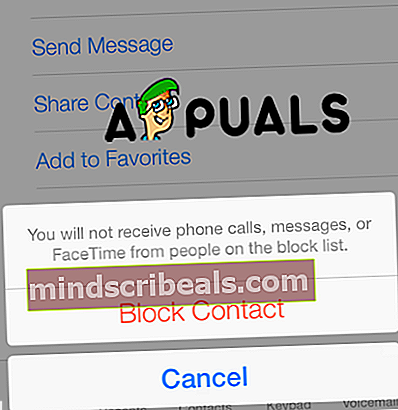
Kaip žinote, negalite pašalinti „Message“ programos iš „Mac“, tačiau galite lengvai išjungti arba išjungti „iCloud“ ir išjungti tik pranešimus.